Su tinkama technika gali efektyviai pašalinti nepageidaujamus elementus savo nuotraukose. Ypač naudingas įrankis Adobe Lightroom yra Sritys remontas įrankis, kuris leidžia lengvai pašalinti mažus trikdžius, tokius kaip jutiklio dėmės arba odos netobulumai. Ši instrukcija padės jums žingsnis po žingsnio panaudoti srities remontas įrankį kuo efektyviau.
Svarbiausi įžvalgos
- Srities remontas įrankis puikiai tinka jutiklio dėmėms ir kitiems nepageidaujamiems elementams pašalinti iš jūsų vaizdų.
- Galite prisitaikyti prie remonto teptuko dydžio ir minkštumo, kad gautumėte optimalų rezultatą.
- Lightroom automatiškai pasirenka sveikas sritis remontui, todėl procesas tampa efektyvus ir paprastas.
- Naudodami funkciją Atšaukti, bet kada galite ištrinti pakeitimus.
Žingsnis po žingsnio instrukcija, kaip naudoti srities remontas įrankį
Pasirinkite įrankį
Pradžioje atidarykite Lightroom ir įkelkite vaizdą, kurį norite redaguoti. Norėdami pasirinkti srities remontas įrankį, ieškokite įrankių juostoje remonto teptuko piktogramos, kuri atrodo kaip mažas apskritimas su rodykle. Spustelėkite ją, kad įrankis būtų aktyvuotas.
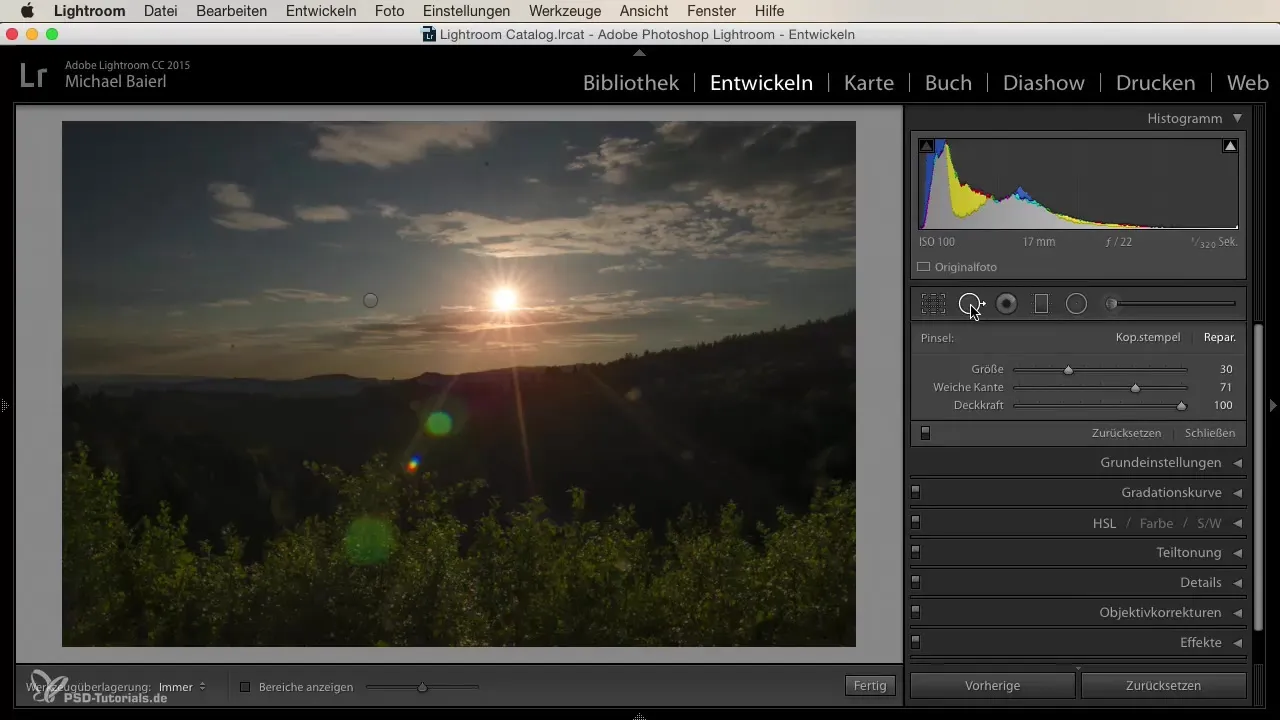
Teptuko parametrų pritaikymas
Prieš pradėdami retušavimą, rekomenduoju optimizuoti teptuko parametrus. Per valdymo elementus galite nustatyti teptuko dydį ir briaunų minkštumą. Minkštesnė briauna dažnai geriau tinka, kad būtų išvengta nepatogių perėjimų.
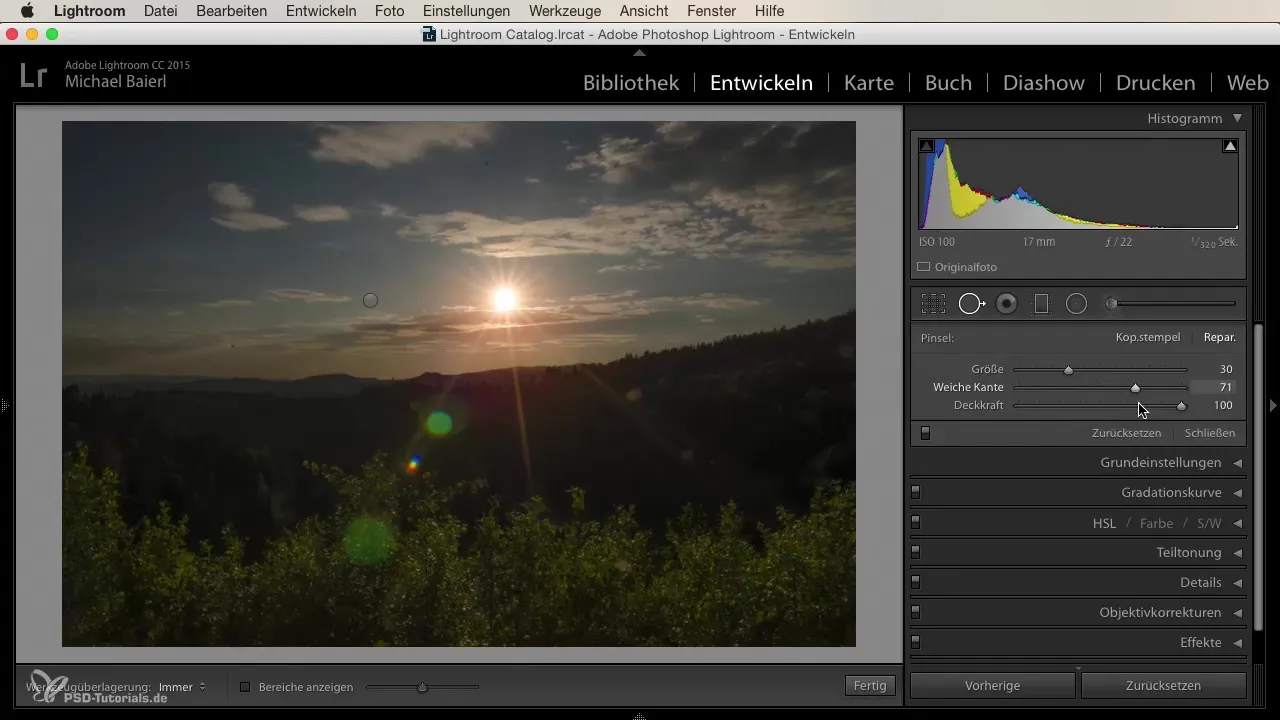
Remontas
Kai tik pritaikėte nustatymus, priartinkite tą vaizdo dalį, kurią norite redaguoti, kad geriau matytumėte. Kai būsite pakankamai arti, tiesiog spustelėkite nepageidaujamą vietą – pavyzdžiui, ant jutiklio dėmės. Lightroom automatiškai pasirinks sveiką vietą, kad pakeistų dėmę. Turėtumėte matyti, kaip jutiklio dėmė iš karto pašalinama.
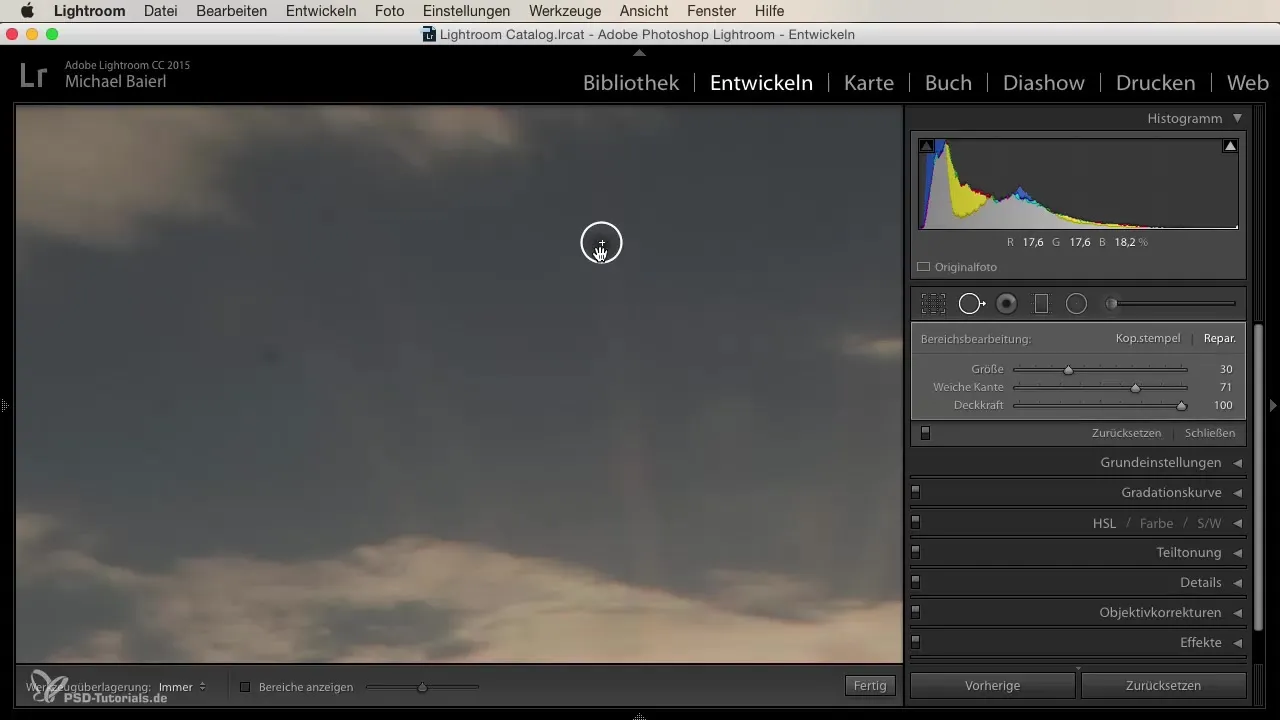
Papildomi pataisymai
Jei po pirmo spustelėjimo vis dar matote kitų trikdžių vaizde, galite pritaikyti teptuko dydį ir dar kartą spustelėti. Užtikrinkite, kad pasirinkimo taškai būtų nustatyti taip, kad būtų kuo mažiau pastebimi. Jei norite pašalinti kelis mažesnius odos netobulumus, galite pritaikyti teptuką atitinkamam dydžiui.
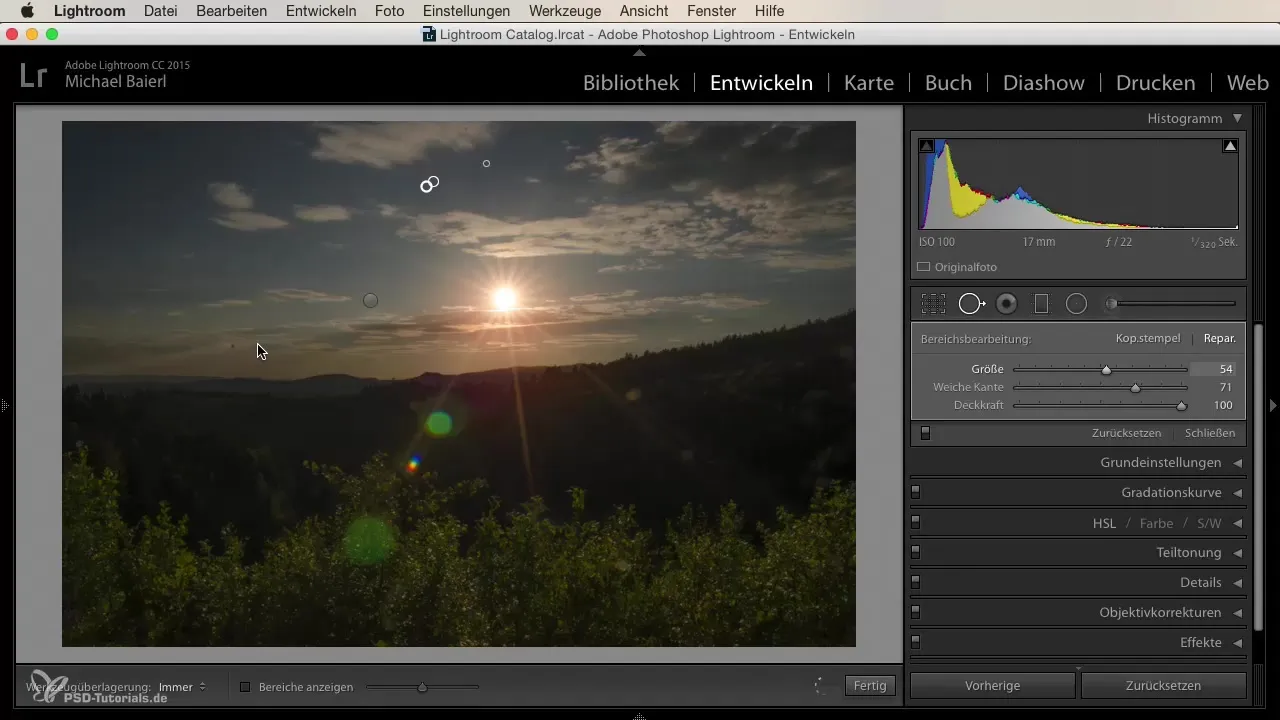
Sudėtingų sričių redagavimas
Jei pastebite didesnes sritis, tokias kaip debesų dėmės ar kitos struktūrinės netvarkos, galite toliau veiksmingai naudoti šį įrankį. Tiesiog spustelėkite norimą sritį, o Lightroom pasirūpins pasirinkimu. Rezultatas dažnai yra labai natūralus.
Klaidos atšaukimas
Jei redaguojant įvyksta klaida, nereikia jaudintis. Galite naudoti klaviatūros ištrynimo mygtuką, kad pašalintumėte paskutinius atliktus pakeitimus. Taip pašalinsite visus taškus ar pataisymus, kurie jums nepatiko.
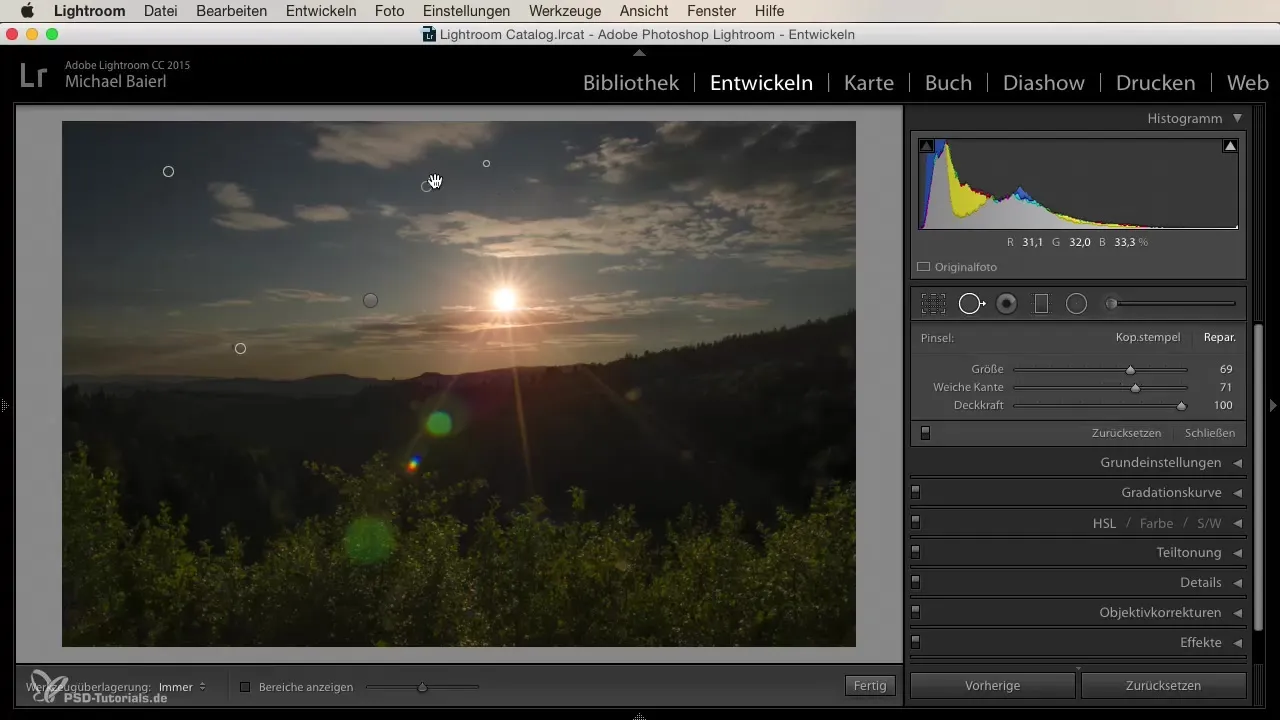
Retušavimo užbaigimas
Pabaigoje patikrinkite savo vaizdą, ar nėra kitų nepageidaujamų elementų. Jei reikia, naudokite srities remontas įrankį, kad juos pašalintumėte. Jei esate patenkinti rezultatu, galite užbaigti retušavimą ir išsaugoti savo vaizdą.
Santrauka
Srities remontas įrankio taikymas Lightroom yra paprastas, tačiau veiksmingas būdas optimizuoti jūsų vaizdus. Tik keliais spustelėjimais galite pašalinti trikdžius ir apšviesti savo nuotraukas nauju kampu.
Dažniausiai užduodami klausimai
Kaip pasirinkti srities remontas įrankį?Jį rasite įrankių juostoje kaip mažą apskritimo piktogramą su rodykle.
Ar galiu pritaikyti remonto teptuko dydį?Taip, galite lengvai nustatyti teptuko dydį ir minkštumą teptuko parametrų nustatymuose.
Kaip veikia automatinis sveikų vietų pasirinkimas?Lightroom analizuoja vaizdą ir automatiškai ieško sveikų sričių, kad pakeistų trikdžius.
Kaip elgtis, jei padariau klaidą?Naudodami Backspace mygtuką galite nedelsdami atšaukti paskutinius pakeitimus.
Ar reikia turėti specializuotą mokymąsi redaguojant vaizdus, kad būtų galima naudoti šį įrankį?Ne būtina. Srities remontas įrankis yra draugiškas vartotojui ir tinkamas pradedantiesiems.


